Étape 5: Réglage des conditions de coupe
Procédure
- Vérifiez que le matériau a été correctement chargé et mis en place.
-
Dans le panneau Roland CutStudio, sélectionnez GS2-24 dans Model.
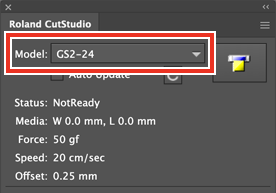
-
Dans le panneau, cliquez sur Update Information.
La plage de découpe est récupérée à partir de la machine connectée, et l’affichage sur Media sera mis à jour.
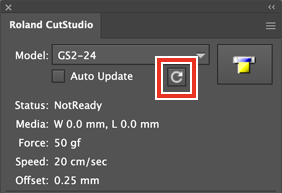 RAPPEL
RAPPELSi The machine is not responding. s’affiche, vérifiez les paramètres de cette machine et de l’ordinateur.
La machine ne fonctionne pas -
Cliquez sur
 sur la palette, puis sur Preferences.
sur la palette, puis sur Preferences.
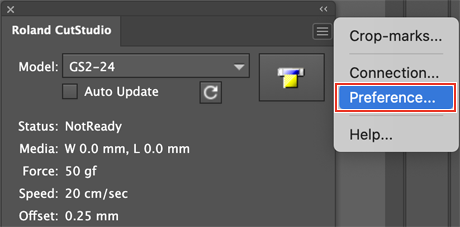
-
Cochez la case Use Cut Setting.
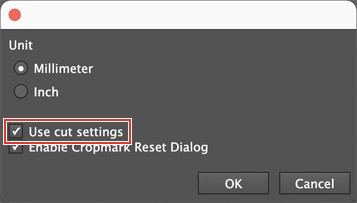
- Cliquez sur OK.
-
Cliquez sur
 sur la palette, puis sur Cut Setting.
Cut Setting apparaît en sélectionnant Cut Setting.
sur la palette, puis sur Cut Setting.
Cut Setting apparaît en sélectionnant Cut Setting.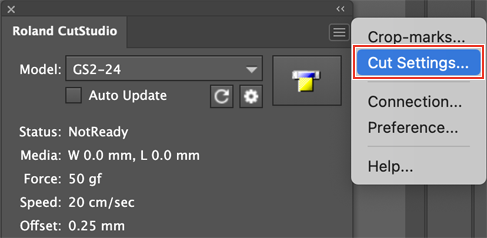
-
Définissez les conditions de coupe.
Normalement, la case Use Machine Setting est cochée.
Pour modifier la condition de coupe, décochez Use Machine Setting et saisissez les valeurs.
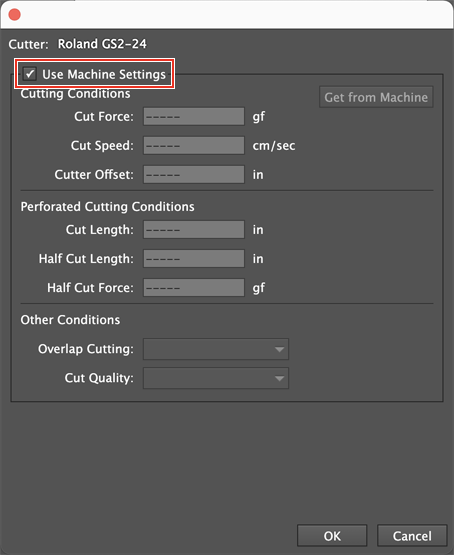
-
Cliquez sur OK.
La plage et les conditions de coupe sont enregistrées.